Kindle本ダウンロード
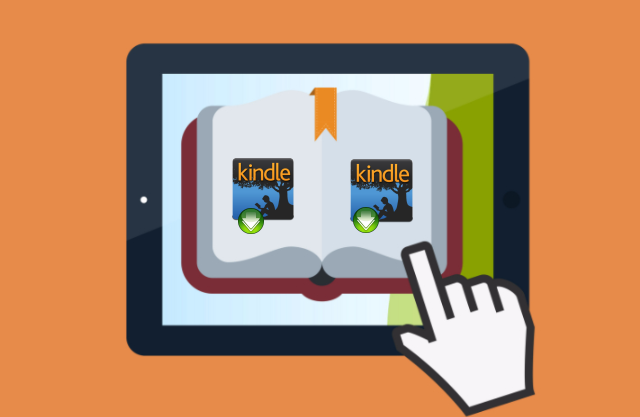
AmazonストアからKindle本を購入してから、Kindle端末やKindleアプリで本のダウンロードおよび読むことが簡単になります。でも、「購入した本がダウンロードできない」や「エラーが出てダウンロードできない」といった問題が発生する可能性も高いかもしれません。
本文に、Kindle本ダウンロードする方法とKindle本ダウンロードできない対処法を詳しくて紹介します。
パート2:Kindle本ダウンロードできない場合の10つの対応策
Kindle本の購入とダウンロードする方法
Kindle本を購入してから、Kindle端末やKindleアプリで本のダウンロードできる方法を簡単紹介します。
ステップ1:Kindle本の購入
Kindleアプリ、Kindle端末やKindleのオンラインサイトでKindle本を購入できます。
- まず、Kindleストアを開きます。
- それから、読みたい本を探します。
- 「1-Clickで今すぐ買う」を選択します。
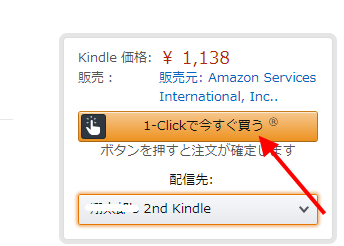
ご注意:Kindle for IOSアプリでKindle本を直接に購入することができません。SafariブラウザでKindleストアをアクセスして本を購入してから、Kindle for IOSに配信してください。
ステップ2:Kindle本の同期とダウンロード
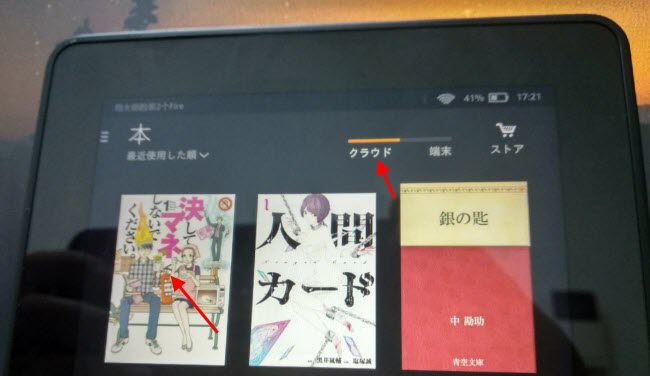
通常の場合、購入済の本がクラウドに保存されています。 Kindle本をクラウドから端末へダウンロードするには、まずKindleアプリ(端末)を同期してください。
Kindleアプリを開き、「同期」のアイコンをクリックします。アカウントを登録されない場合、お先にアカウントを登録。

Kindle PaperwhiteやKindle Fireタブレットなどの端末では、「設定」->「Kindleを同期」をタップすると同期できます。
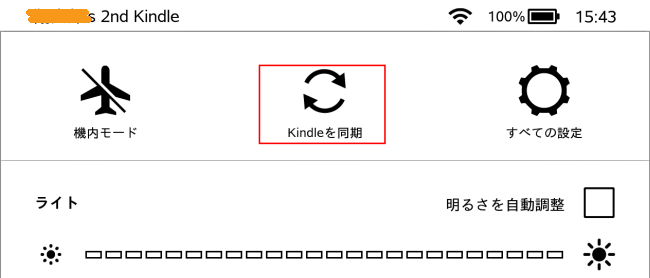
同期が失敗する場合(購入した本が「すべて」のタブにない場合)、Amazon公式サイトから「コンテンツと端末の管理」という画面にアクセスして、購入した本をご指定の端末に配信してください。
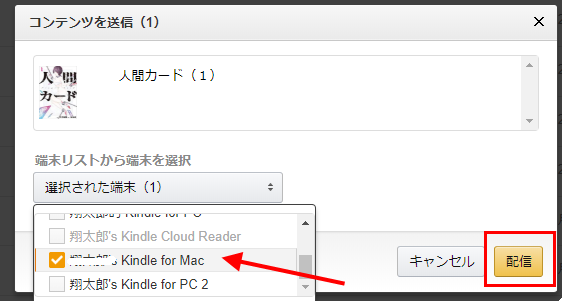
以上の操作をすることで、購入した本が「すべて」のタブに表示されます。
ダウンロードしたい本の表紙画像をクリックするとダウンロードが始まり。
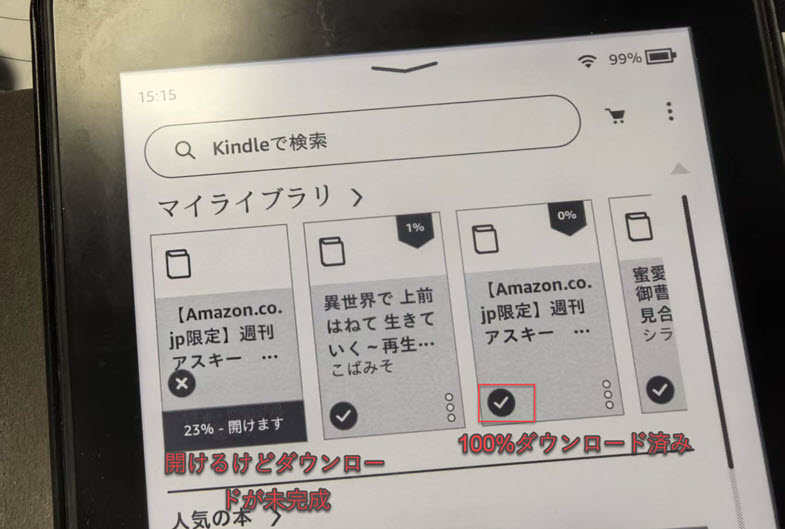
ダウンロード完了したら「ダウンロード済み」のタブに本が追加され、Kindle本のオフラインでの読むことが可能。
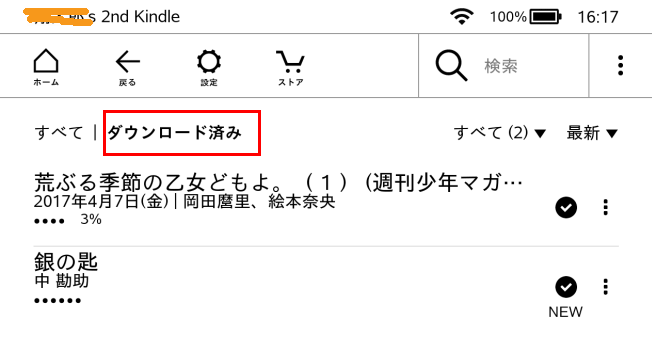
補足:ダウンロードしたKindle本アップデートがある場合、Kindle本を更新して本の再ダウンロードが必要になります。
Kindle本をダウンロードしてUSB経由で転送
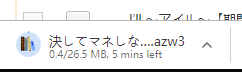
ご注意:
① この方法でダウンロードした本がKindle端末(のみ)へ転送できます。Kindleアプリへの転送は無理です。
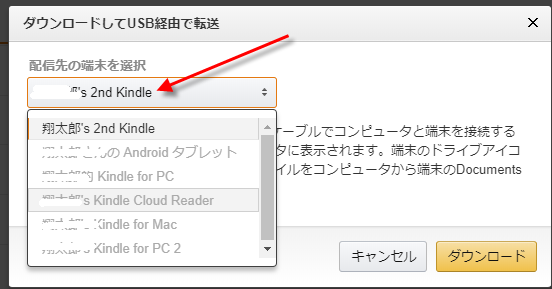
② kindle unlimitedでレンタルの本がUSB経由で転送できません。
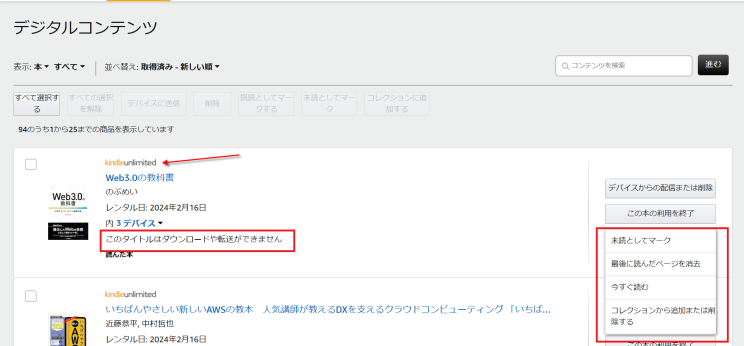
③補足: 2025年2月26日以降、「USB経由でのダウンロードと転送」オプションはご利用いただけなくなります。購入したコンテンツへのアクセスを維持するため、kindle本をバックアップしてください。
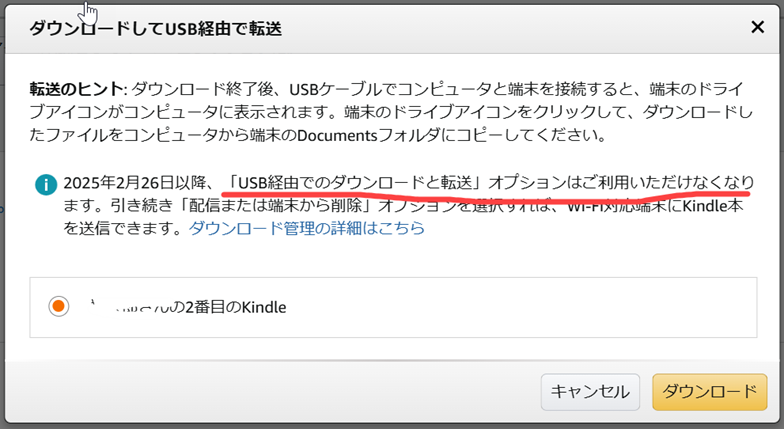
ダウンロード済みのKindle本の保存先:
Kindle for PCアプリでダウンロードしたKindleコンテンツフォルダ:C:\Users\...\Documents\My Kindle Content
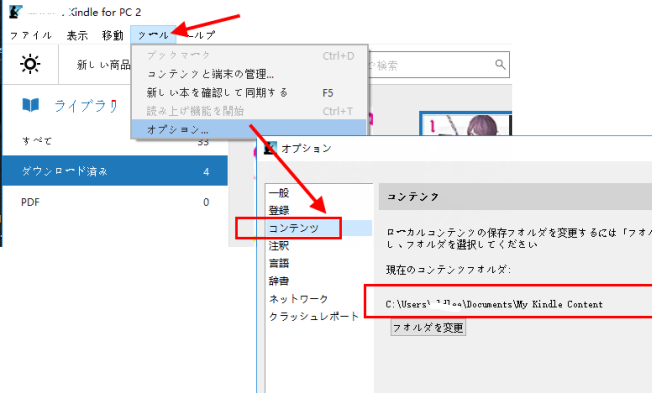
MacでダウンロードしたKindle本も「Documents」->「My Kindle Content」のフォルダに保存されています。
Kindle端末では、USBでパソコンとKindleを接続して、Kindleドライブに「Documents」フォルダからダウンロードしたKindle本が見えます。
補足:KindleデスクトップアプリでダウンロードしたKindle本が通常AZW形式です。Kindle端末でダウンロード済みのコンテンツがMOBI、AZW3やKFX、AZW6などの形式あります。Kindle for Androidアプリでダウンロードの本がPRC形式です。USB経由で転送したKindle本がAZW3ファイルです。もっと詳細な情報、Kindle本の保存場所をご読んでみましょう。
Kindle本がダウンロードできない場合の10つの解決策
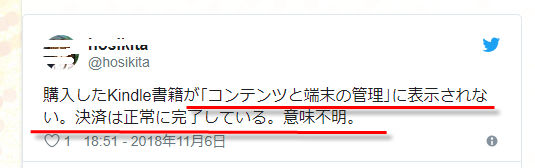
AmazonでKindle版の書籍を購入したところ、「エラーが出てダウンロードできない」や「コンテンツと端末の管理に表示されない」といった問題が、一部のKindleユーザーの間で発生している可能性もよくありますよね。以下で9つの対応策を簡単紹介します。
対策1:Kindleのコンテンツの同期
Kindleストアから購入したKindleコンテンツは、クラウド内のKindleライブラリに保存されます。新購入のKindle本を端末へダウンロードするには、Kindleのコンテンツの同期が必要不可欠。
対策2:Wifi接続の確認
まずwifiが確実に接続しているかを再確認。端末上でブラウザを開き何かを検索して確かめてみましょう。
Kindle本がダウンロードできるのに、コミックだけエラーになる場合、接続が遅いか不安定のかもしれません。
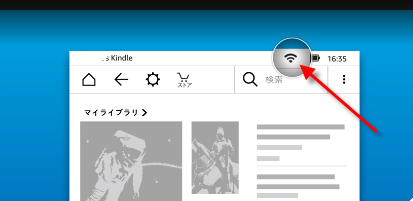
対策3:Kindle端末/アプリの再起動
端末における一時的なトラブルの可能性もあります。
端末の電源ボタンを長押しして端末の電源を切ってください。端末やアプリを一度終了させ再起動することで、ダウンロードが再開されるかもしれません。
やはり無理なら、一度ダウンロードを中止して、数分/時間後かダウンロードしたい本をタップして再度ダウンロードしてみましょう。
対策4:登録解除と再登録
Kindleの登録解除はパソコンから、あるいは端末から直接の操作できます。
KindleアプリやKindle端末上での登録解除が基本的には同じで「設定」->「登録」->「登録の解除」の操作で登録が解除されます。
PC/Macの場合は操作がほぼ同じ。
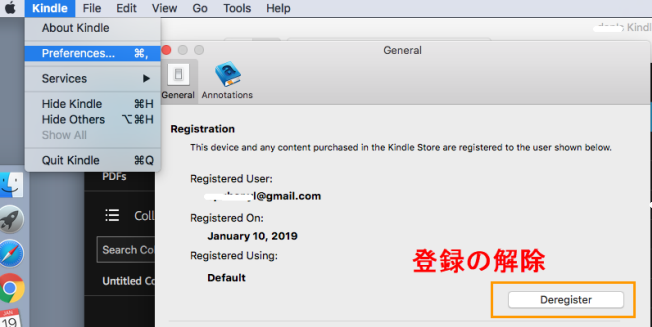
たくさんの端末まとめて解除したい場合、パソコンから操作してください。
Amazon公式サイトへアクセス、「コンテンツと端末の管理」->「端末」。一覧から端末を選択して「登録の解除」。
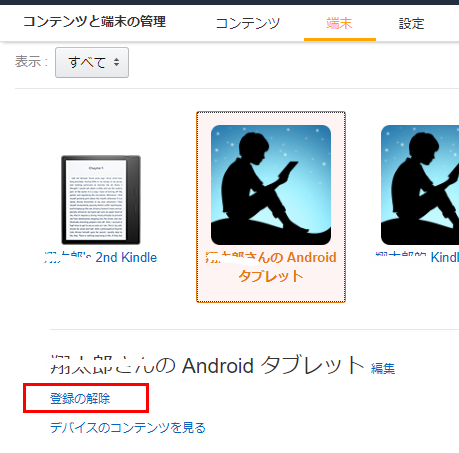
登録の解除を確認して、端末とKindleの連携を解除します。そのあと端末を見るとKindle本がすべて消えているはずです。
端末を再起動して再び端末を登録します。購入した本がクラウドで保存されているため、本の再ダウンロードが可能になります。
Amazonお客様サポートセンターとお問い合わせ、この方法でダウンロードができるようになります。
対策5:Kindle端末数の登録制限を解除
Kindleは、書籍データのダウンロードできる端末数に制限があります。通常、最大6台の端末にダウンロードできます。
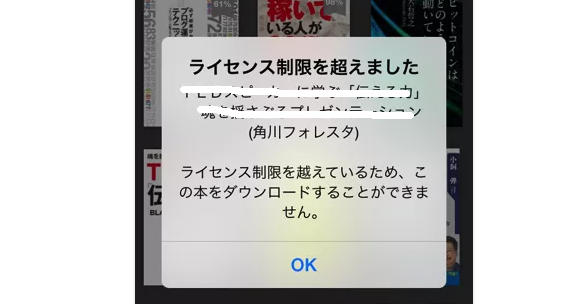
だから、その制限に引っ掛かった場合はその本を読まないである端末からダウンロードを削除すれば、新たに登録したい端末にダウンロードする事が出来ます。
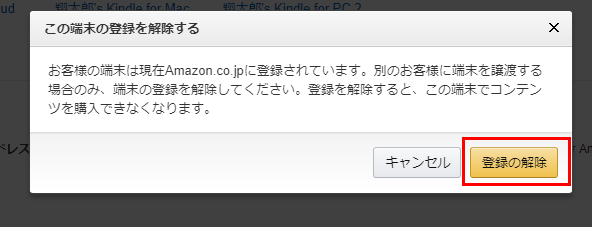
対策6:お支払い方法が有効であることを確認
本を購入するとき、1-Click設定で指定したお支払い方法を確認ください。
詳細情報は、Kindleコンテンツの支払い設定を管理するをご覧ください。
それに、購入者の支払方法の認証が取れない場合、またはコンビニ決済で支払いが完了していない場合、注文がAmazonで保留中になり、ダウンロードすることができません。不定期にお支払方法を認証/更新してください。
対策7:購入済みの本を誤って消去してしまった場合、再購入
「コンテンツと端末の管理」のページからKindle本を削除することができますが、アプリ上で一時に削除するのではなく、Kindleライブラリから完全に削除。
コンテンツと端末の管理から商品を削除した場合、商品を再度購入しない限り、ダウンロードすることはできません。
対策8:Kindle Cloud Readerオフラインで読める設定
最新情報:セキュリティ上の理由から、Amazonは2020年8月にKindle Cloud Readerをさらにアップグレードしたため、ついにKindle Cloud Readerから書籍をダウンロードできなくなりました。
対策9:旧バージョンのKindleデスクトップアプリでダウンロードできないコンテンツが出てきた場合
2023年1月の更新情報: AmazonのKindle書店は2023年の1月から、新出版のあるKindle書籍に新しいdrm技術を採用し、キューバージョンのKindleデスクトップアプリでそれらの書籍をダウンロードできない可能性があります。
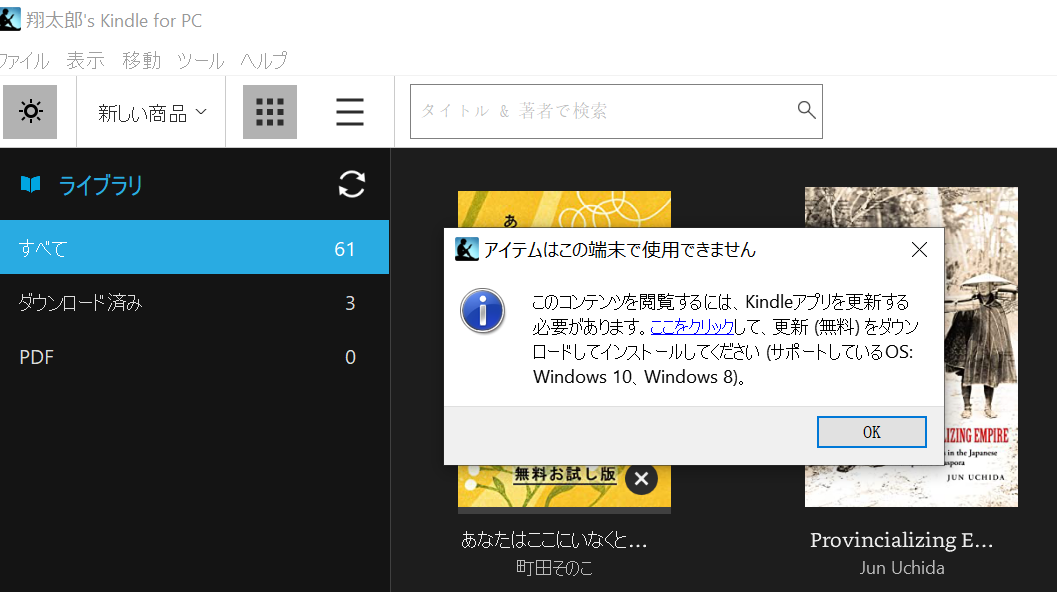
対策10: Kindle Unlimitedの本が最新バージョンのKindleアプリでダウンロード必要
2023年の最新更新:Amazon は、コンテンツの管理セクションから USB 経由で Kindle Unlimited 電子書籍をダウンロードすることを無効にします。
それに、Kindle Unlimitedの書籍がkindle端末とkindleのandroid/iosアプリでダウンロードできます。
Kindle本をダウンロードしてバックアップする方法
Kindle本をダウンロードして端末で読むことができますが、読める端末には制限があり(Kindle DRM)、Kindle本を支配(例えばバックアップ、友達とシェアなど)することができません。DRMを解除することができれば、Kindle書籍のバックアップも簡単。
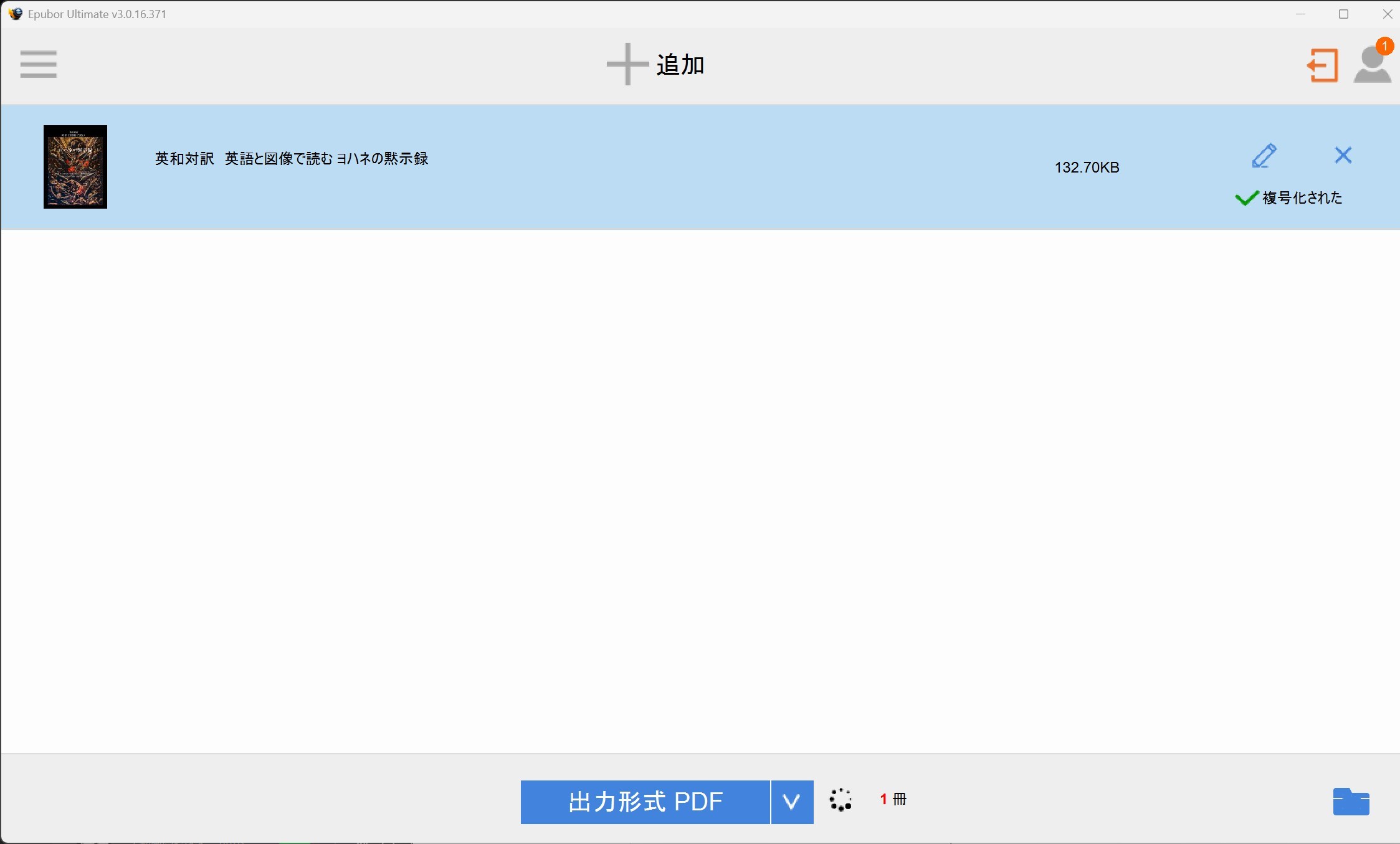
関連記事:
- Kindle端末とアプリでダウンロードされた本からDRMを解除する方法:Kindle DRM解除する方法2025




